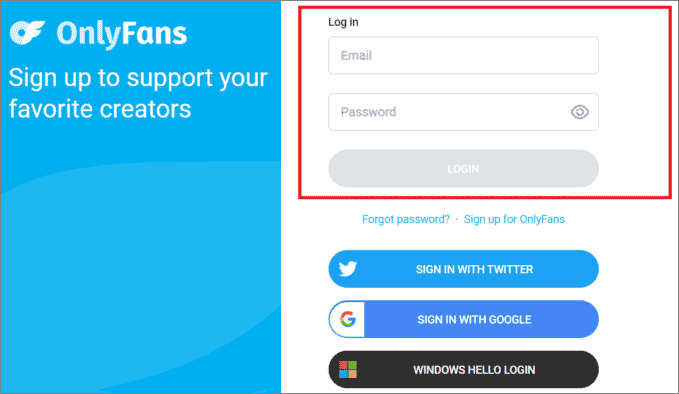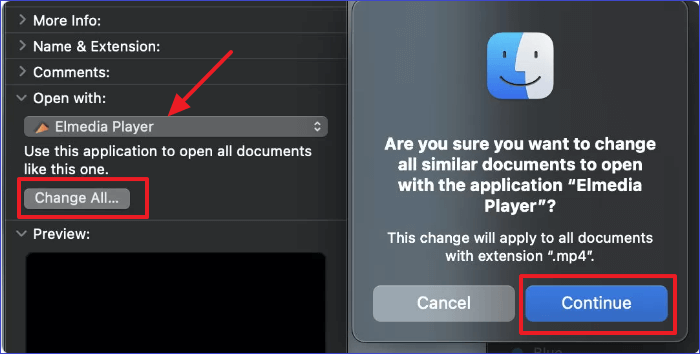-
![]()
Lionel
Lionel est passionné de technologie informatique, il fait partie de l'équipe EaseUS depuis 8 ans, spécialisé dans le domaine de la récupération de données, de la gestion de partition, de la sauvegarde de données.…Lire la suite -
![]()
Nathalie
Nathalie est une rédactrice chez EaseUS depuis mars 2015. Elle est passionée d'informatique, ses articles parlent surtout de récupération et de sauvegarde de données, elle aime aussi faire des vidéos! Si vous avez des propositions d'articles à elle soumettre, vous pouvez lui contacter par Facebook ou Twitter, à bientôt!…Lire la suite -
![]()
Mélanie
Mélanie est une rédactrice qui vient de rejoindre EaseUS. Elle est passionnée d'informatique et ses articles portent principalement sur la sauvegarde des données et le partitionnement des disques.…Lire la suite -
![]()
Arnaud
Arnaud est spécialisé dans le domaine de la récupération de données, de la gestion de partition, de la sauvegarde de données.…Lire la suite -
![]()
Soleil
Soleil est passionnée d'informatique et a étudié et réalisé des produits. Elle fait partie de l'équipe d'EaseUS depuis 5 ans et se concentre sur la récupération des données, la gestion des partitions et la sauvegarde des données.…Lire la suite -
![]()
Flavie
Flavie est une rédactrice qui vient de rejoindre EaseUS. Elle est passionnée d'informatique et ses articles portent principalement sur la sauvegarde des données et le partitionnement des disques.…Lire la suite
Sommaire
0 Vues |
0 min lecture
Si vous aimez la musique diffusée en continu sur Internet, vous voudrez peut-être la télécharger ou l'enregistrer pour la lire ultérieurement, même hors ligne. Avec un enregistreur audio en streaming compétent, vous pouvez enregistrer des centaines de chansons sur Internet et constituer une collection numérique de vos chansons préférées.
Ce post vous montrera les étapes détaillées pour enregistrer un flux audio sur MacBook, Windows PC, et les appareils mobiles, y compris les téléphones iPhone et Android. Suivez le tutoriel pour capturer ce dont vous avez besoin maintenant.
- >> Comment enregistrer un flux audio sur Mac
- >> Comment enregistrer un flux audio sur Windows
- >> Comment enregistrer audio streaming sur iPhone/Android
- >> Comment enregistrer de l'audio à partir d'un site Web en ligne
- >> FAQ sur l'enregistrement audio streaming
Article connexe: Top 11 meilleurs enregistreurs de vidéos streaming gratuits
Comment enregistrer flux audio sur Mac
Si vous souhaitez enregistrer de l'audio sur Mac, vous pouvez le faire avec quelques clics simples. Dans cette partie, nous allons vous présenter le meilleur enregistreur audio streaming gratuit sur Mac et vous proposer un guide d'utilisation de ce logiciel.
1. QuickTime Player
Pour enregistrer un flux audio sur Mac, vous pouvez utiliser QuickTime Player d'Apple, qui est disponible sur tous les MacBook. Oui, il ne s'agit pas seulement d'un lecteur vidéo. Vous pouvez enregistrer une vidéo via la caméra FaceTime, capturer l'écran, et enregistrer audio en ligne.

Comment enregistrer un flux audio sur Mac:
Étape 1. Lancez QuickTime Player (ou appuyez sur "Command" + "Espace", puis tapez QuickTime pour trouver l'application) sur votre Mac.
Étape 2. Cliquez sur le bouton "Fichier" et sélectionnez "Nouvel enregistrement audio".
Étape 3. Il y a un menu déroulant derrière le bouton rouge "REC". Là, vous pouvez sélectionner les appareils pour enregistrer l'audio.
Étape 4. Retournez à la page web où vous lancerez l'audio que vous souhaitez enregistrer et appuyez sur le bouton "REC" pour commencer l'enregistrement. N'oubliez pas de cliquer sur le bouton d'arrêt lorsque vous avez fini d'enregistrer le son.
En tant qu'application par défaut, il est probable que QuickTime Player réponde uniquement à vos besoins de base. Si vous souhaitez des fonctions plus avancées, telles que la modification du format cible des enregistrements, vous pouvez utiliser d'autres enregistreurs audio.
2. EaseUS RecExperts for Mac
EaseUS RecExperts est un enregistreur léger destiné à tous les utilisateurs de Mac. Son interface élégante rend l'utilisation de ce merveilleux logiciel d'enregistrement audio extrêmement facile pour tous, même si vous n'avez jamais essayé de capturer quoi que ce soit sur Mac.
Pour les utilisateurs de Mac, ce logiciel d'enregistrement audio vous permet de choisir librement les sources audio pour l'enregistrement. Cela signifie que vous pouvez enregistrer le son du système et celui du microphone séparément ou simultanément. Si vous avez besoin d'enregistrer un flux audio en cours de lecture sur Mac, vous pouvez choisir le son interne comme source audio.
Caractéristiques principales:
- Un enregistreur audio interne et puissant pour enregistrer son interne Mac
- Enregistrement écran et enregistrement vidéo webcam en toute facilité
- Prend en charge différents formats audio, comme MP3, AAC, WAV, FLAC, etc.
- Inclut un planificateur de tâches pour enregistrer automatiquement des vidéos et de l'audio.
Vous pouvez également utiliser le planificateur de tâches pour lancer l'enregistrement à une heure précise. Ainsi, vous ne manquerez jamais une réunion en ligne prévue à l'avance. Cliquez sur le bouton pour le télécharger et utiliser les diverses fonctionnalités de cet enregistreur.
Étapes à suivre pour enregistrer flux audio Mac:
Étape 1. Lancez EaseUS RecExperts et choisissez « Audio » (ressemble à un haut-parleur) sur le côté gauche de l'interface. Sélectionnez la source sonore en cliquant sur le signe du haut-parleur (Sons système ) ou le signe du micro (Microphone). Ou, vous pouvez les enregistrer tous les deux en même temps.
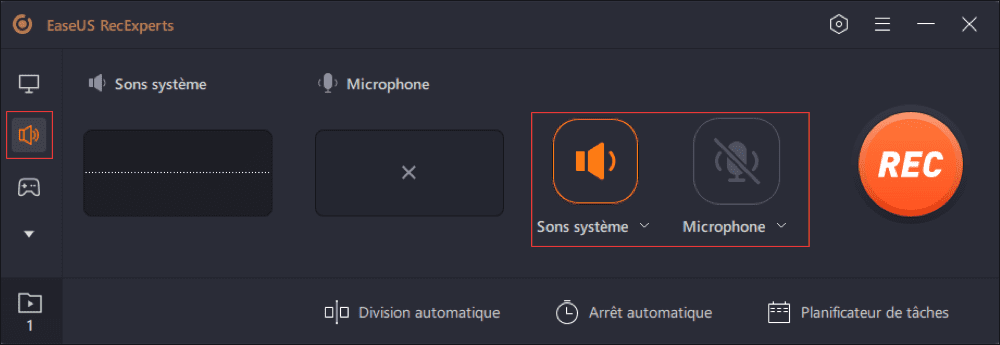
Étape 2. Appuyez « REC » bouton pour démarrer l'enregistrement audio. Pour le terminer, il vous suffit de cliquer sur l'icône carré rouge pour arrêter l'enregistrement.
Étape 3. Après cela, la fenêtre de la liste des enregistrements s'ouvrira automatiquement. Vous pouvez écouter ou modifier les outils intégrés d'enregistrement largeur .

Tutoriel en vidéo : 9 Meilleurs Streaming Audio Recorder en 2024
Quelle est la meilleure application d'enregistrement audio ? Comment enregistrer le streaming audio ? Si vous êtes à la recherche d'un enregistreur audio en streaming, cette vidéo peut satisfaire à vos besoins. Ici 9 meilleurs logiciels gratuits d'enregistrement audio en streaming sont disponibles aux utilisateurs de Windows, Mac, en ligne et même de téléphones portables.
📌Chapitres vidéo:
0:49 1. EaseUS RecExperts (Win/Mac)
02:12 2. Audacity (Win/Mac)
02:28 3. Free Sound Recorder (Win)
02:45 4. StreamSour (Win)
03:05 5. Cinch Audio Recorder (Win/Mac)
03:38 6. SoundTap Streaming Audio Recorder (Mac)
04:00 7. Movavi Screen Recorder (Win/Mac)
04:37 8. Chrome Audio Capture (Win/Mac)
05:08 9. AZ Screen Recorder(iOS/Android)
3. Audacity
Audacity est un éditeur et enregistreur audio multipiste facile à utiliser pour les utilisateurs de Mac. Il peut enregistrer de l'audio en direct via un microphone ou un mixer ou numériser des enregistrements à partir d'autres supports. De plus, il offre des outils d'édition, ce qui vous permet de modifier facilement votre fichier enregistré en le coupant, en le découpant, etc. après l'enregistrement.
Si vous voulez savoir comment enregistrer l'audio interne sur Mac sans Soundflower, vous pouvez utiliser Audacity comme alternative. Maintenant, vous allez voir en détail comment Audacity enregistre un streaming audio.

Comment enregistrer streaming audio avec Audacity sur Mac:
Étape 1. Préparez un fil de casque avec une fiche de 3,5 mm à chaque extrémité, et connectez le port de sortie du casque au port d'entrée de la ligne.
Étape 2. Ouvrez les Préférences Système, et sélectionnez Son > Sortie > Line out. Cliquez sur le bouton Entrée pour choisir l'entrée de ligne.
Étape 3. Lancez Audacity pour sélectionner l'entrée intégrée comme périphérique d'enregistrement. Cliquez ensuite sur le menu Transport pour vous assurer que la case Software Playthrough n'est pas cochée.
Étape 4. Une fois cela fait, vous pouvez créer une nouvelle piste et enregistrer musique en streaming facilement sur votre Mac.
Comment enregistrer un flux audio sous Windows 10/8/7
Il existe plusieurs enregistreurs audio streaming pour Windows 10 sur le marché, mais les deux enregistreurs suivants sont les meilleurs et à ne pas manquer.
1. EaseUS RecExperts for Windows
Il s'agit d'un excellent outil qui peut répondre à presque tous vos besoins d'enregistrement audio. Il s'agit d'un enregistreur audio léger et convivial qui peut enregistrer le son sur PC, du microphone, ou les deux à la fois. Ce logiciel capturera tout ce que vous diffusez sur votre PC Windows, et la qualité de l'audio de sortie est de haut niveau.
Comme ce logiciel vous permet de définir le format cible de l'audio, vous pouvez sélectionner le format le plus adapté à vos besoins. Par exemple, le format MP3 est universel et compatible avec la plupart des logiciels et lecteurs, de sorte que vous pouvez l'envoyer facilement à vos amis. Et le format FLAC est approprié si vous voulez obtenir une qualité audio haute-fidélité.
Caractéristiques exceptionnelles:
- Enregistrer des flux audio en haute qualité
- Prend en charge plusieurs formats de sortie, dont AAC, MP3, WAV, etc.
- Prend en charge de programmer un enregistrement afin de programmer des enregistrements à une heure précise
- Diviser les enregistrements automatiquement en fonction de vos paramètres
Vous pouvez enregistrer de la musique en streaming facilement avec cet outil d'enregistrement vocal riche en fonctionnalités. Pour cela, cliquez d'abord sur le bouton suivant pour télécharger cet enregistreur audio puissant.
Tutoriel pour enregistrer streaming audio sur Windows:
Étape 1. Installez et lancez EaseUS RecExperts. Cliquez sur l'option "Audio" sur l'écran principal.

Étape 2. Cliquez sur l'icône Son dans le coin inférieur gauche de l'interface. Vous pouvez y activer l'option "Son du système" pour enregistrer le son de votre Mac.
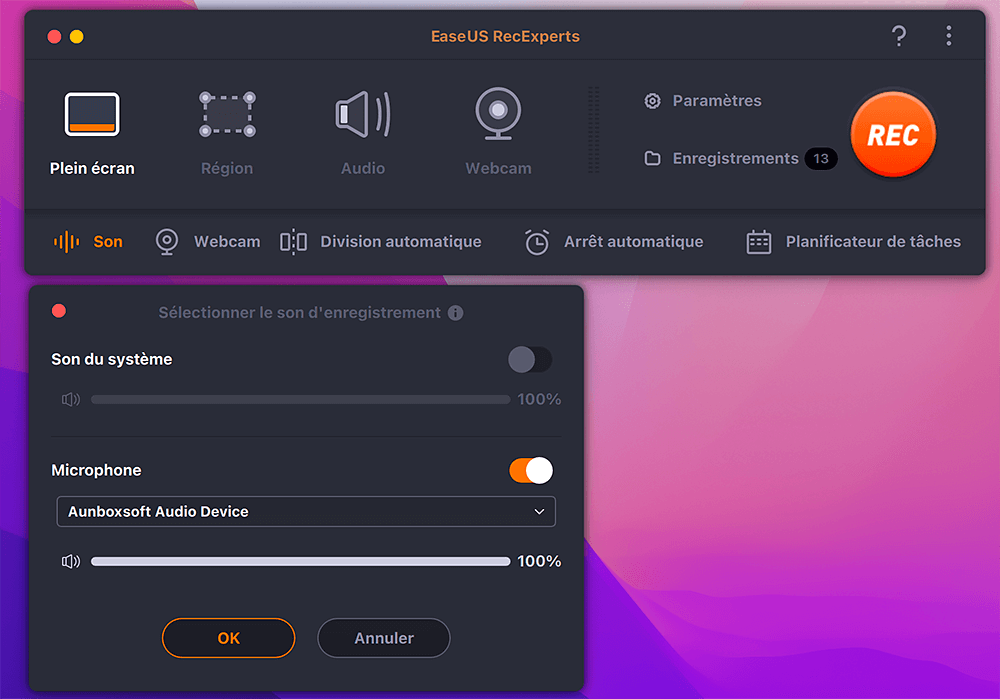
Étape 3. Pour appliquer plus d'options sur l'audio, cliquez sur "Paramètres" dans l'interface principale. Vous pouvez y définir le format de sortie, le débit binaire, le taux d'échantillonnage, etc.

Étape 4. Une fois fait, le fichier audio est sauvegardé sur ses "Enregistrements". Le fichier audio récent est listé en premier.
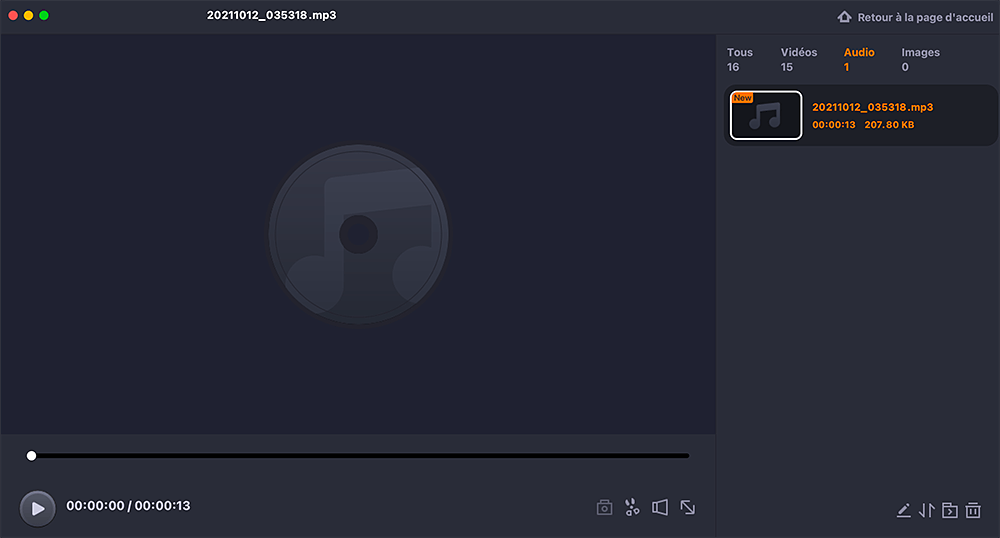
Vous pouvez également aimer: Comment enregistrer une vidéo streaming sur Windows 10/Mac
2. VLC Media Player
VLC Media Player est un programme polyvalent qui vous permet de lire des fichiers multimédia et de convertir des formats de fichiers. En plus de cela, il possède une autre fonctionnalité utile - l'enregistrement écran et l'enregistrement audio.
Si vous souhaitez enregistrer de la musique en streaming, vous pouvez effectuer le travail avec VLC Media Player en suivant ces étapes.

Comment enregistrer musique en streaming VLC Media Player:
Étape 1. Lancez VLC et cliquez sur Média > Ouvrir un flux réseau... pour ouvrir le flux audio en ligne que vous allez enregistrer. Dans la boîte de dialogue suivante, collez l'URL du son en question.
Étape 2. Cliquez sur la flèche près de "Lire" pour faire apparaître l'option de streaming, sélectionnez l'option Diffuser puis cliquez sur Suivant.
Étape 3. Dans la fenêtre suivante, choisissez Fichier puis Ajouter. Ensuite, sélectionnez un emplacement pour sauvegarder votre fichier audio enregistré en cliquant sur Parcourir.
Étape 4. Après cela, dans la fenêtre Flux de sortie, décochez la case Transcodage actif et cliquez sur Suivant. Une fois cela fait, cliquez sur le bouton Diffuser pour commencer à enregistrer la musique en streaming.
Comment enregistrer un flux audio sur iPhone/Android
Il peut arriver que vous souhaitiez enregistrer du son ou des audios sur votre iPhone ou votre appareil Android. Pour ce faire, vous pouvez vous servir d'un enregistreur de flux audio pour iPhone et Android. Il y en a plusieurs sur le marché.
Vous n'avez pas besoin de vous casser la tête pour déterminer lequel est idéal pour vous. Au lieu de cela, vous pouvez utiliser les outils suivants que nous recommandons pour enregistrer des flux audio sur iPhone ou Android.
1. Dictaphone [iPhone]
Les utilisateurs d'iPhone peuvent profiter de l'application Dictaphone (Voice Memo) intégrée pour enregistrer des flux audio sur leurs appareils. Cette application est gratuite et facile à utiliser. Elle permet même également de modifier l'enregistrement. N'hésitez pas à la télécharger de l'App Store pour profiter de fonctionnalités d'enregistrement vocal avancées.
Voici un tutoriel pour l'enregistrement audio iPhone à l'aide de cette application. Suivez les étapes en détail.

Comment enregistrer streaming audio sur iPhone:
Étape 1. Ouvrez l'application Dictaphone.
Étape 2. Cliquez sur le bouton rouge pour lancer l'enregistrement. Cliquez à nouveau pour l'arrêter.
Étape 3. Vous pouvez cliquer sur l'icône à trois points pour éditer.
2. Smart Recorder [Android]
Smart Recorder est un enregistreur audio gratuit et décent pour Android. Il a été spécialement conçu pour les enregistrements de longue durée et de haute qualité et dispose d'une interface utilisateur simple et facile à naviguer.
Les fonctionnalités supplémentaires incluent la modification de la qualité audio et la spécification du dossier de sortie de l'enregistrement. En outre, il vous permet même de désactiver ou de sauter/supprimer les parties silencieuses. En effet, il est très facile à utiliser.
Comment capturer un flux audio sur Android:
Étape 1. Téléchargez l'application sur votre téléphone et ouvrez-la.
Étape 2. Cliquez sur le bouton rouge, et l'enregistrement commencera.
Étape 3. Lorsque vous avez terminé, vous pouvez arrêter l'enregistrement, ou le mettre en pause puis le reprendre quand vous voulez.
Essayez-le ici: https://play.google.com/store/apps/details?id=com.andrwq.recorder&hl=en_IN
Comment enregistrer audio sur internet
Pour enregistrer l'audio en streaming ou en ligne gratuitement, vous pouvez compter sur Online Voice Recorder. Il s'agit d'un outil en ligne simple et facile que vous pouvez utiliser directement dans votre navigateur.
Il vous permet d'enregistrer de l'audio en ligne à l'aide d'un microphone et de sauvegarder le fichier d'enregistrement au format MP3. De plus, l'outil vous permet même de recadrer votre fichier d'enregistrement selon vos préférences.
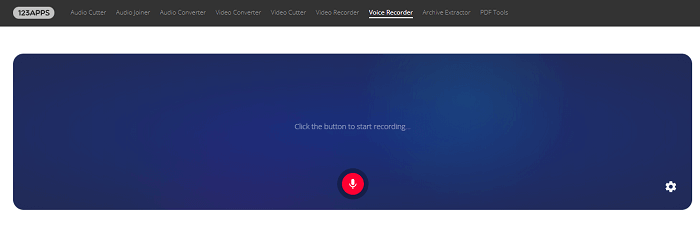
Comment enregistrer audio streaming en ligne:
Étape 1. Allez sur le site Web de Online Voice Recorder.
Étape 2. Appuyez simplement sur le microphone rouge pour pour commencer à enregistrer le son en ligne.
Étape 3. Lorsque vous êtes sûr d'avoir capturé ce dont vous avez besoin, vous pouvez arrêter l'enregistrement et cliquer sur "Sauvegarder".
Essayez-le ici: https://online-voice-recorder.com/
Conclusion
Vous pouvez constater que l'enregistrement d'un flux audio ou de musique streaming n'est pas un problème lorsque vous disposez des bons outils pour faire le travail. Que ce soit sur Windows, Mac ou Android/iPhone, vous pouvez enregistrer des flux audio en toute simplicité.
En effet, des outils comme EaseUS RecExperts ont rendu le travail beaucoup plus facile et plus rapide, et offrent beaucoup plus que le simple enregistrement de flux audio.
FAQ sur l'enregistrement de flux audio
1. Comment enregistrer un flux audio en direct ?
Vous pouvez suivre ces étapes pour enregistrer l'audio à partir de Mac ou de Windows.
Étape 1. Téléchargez EaseUS RecExperts et choisissez l'option "Audio".
Étape 2. Activez les deux boutons pour choisir une source audio appropriée. Ensuite, lisez la musique que vous voulez enregistrer et cliquez sur "REC" pour commencer l'enregistrement.
Étape 3. Une fois terminé, vous pouvez sauvegarder l'enregistrement audio sur votre PC.
2. Quel est le meilleur enregistreur de musique streaming ?
Il y a beaucoup d'enregistreurs de streaming audio sur le marché.
- EaseUS RecExperts
- Audacity
- VLC Media Player
- QuickTime Player
- OBS Studio
- ...
3. Comment enregistrer audio sur Mac ?
Il existe plusieurs façons d'enregistrer de la musique en streaming sur votre Mac. consultez la partie 1 pour obtenir plus d'informations.
4. Audacity permet-il d'enregistrer de la musique en streaming ?
Oui. Audacity dispose d'une fonction d'enregistrement de flux audio. Vous retrouverez le guide détaillé dans la partie 2.
EaseUS RecExperts

Un seul clic pour capturer tout ce qui se trouve à l'écran !
Pas de limite de temps, pas de filigrane
Enregistrer